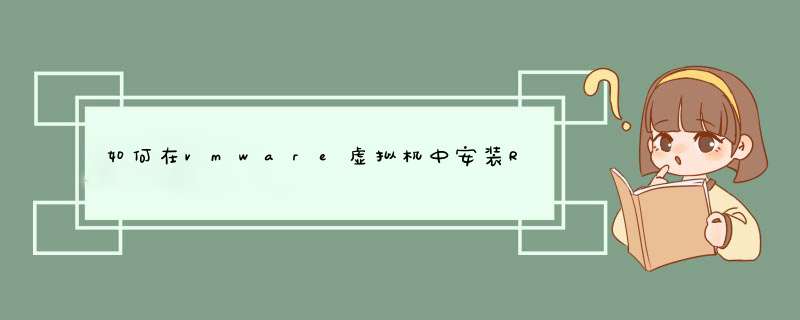
vmware workstation14, rhel7.0安装包
虚拟机的创建01打开vmware workstation,依次点击 文件->新建虚拟机,d出新建虚拟机的窗口。
02选择"自定义颂启(高级)",单击下蚂源一步。
03硬件兼容性选择默认的最高版本14.x即可,选择下一步野物如。
04这一步选择"稍后安装 *** 作系统",单击下一步。
05在大类型中选择Linux,下拉列表中选择"Red Hat Enterprise Linux 7 64位"。
06下一步,对虚拟机命名并选择合适的存储位置,如我这里选择的F:\workspace\vmware\rhel7。
07处理器配置与虚拟机内存全部使用默认配置即可。
08网络类型这一步选择"虚拟地址转换(NAT)"或"桥接网络"均可。
09I/O控制器类型与磁盘类型也选择默认的配置就好了。
10选择磁盘这一步,使用"创建新虚拟磁盘"。在下一步中选择"将虚拟磁盘拆分成多个文件",设置磁盘大小为40GB。
11将所有的磁盘文件都存储在第6步中选择的文件夹中(该文件夹应该是空的新建的文件夹)。
12下一步,选择"自定义硬件",在d出窗口中左侧选择"新CD/DVD(SATA)",然后在右侧选择"使用ISO映像文件",选择你存储RHEL7文件的位置。我提供一个下载镜像的链接:
链接:https://pan.baidu.com/s/1ghcWwTH 密码:ym6e
然后一路返回,完成了虚拟机的创建。
*** 作系统的创建01开启虚拟机,连按两次回车进入安装过程。安装开始前,有一个检查完整性的过程,按Esc跳过。
02第一步,选择安装过程中使用的语言,我这里选择"简体中文"。
03这一步里面包括了几乎所有需要配置的信息。
04本地化部分:第一项,日期与时间,我们选择"亚洲/上海时区",点击"完成"。
05键盘和语言一般已经选好。为了确保准确,再次确认一下。
06软件部分,只需要在最小安装上添加开发工具即可。
07系统部分,默认选择自动配置分区,你也可以选择自定义分区。对于40GB空间。选择500MB左右给/boot,15GB左右给/,2GB给swap,其他给/home就可以了。
08在网络配置中,点击"开启"即可。
09至此,所有配置已经完成,点击"开始安装"。
10在安装过程中需要设置root密码与创建一个普通用户。如果密码过于简单,需要连续点两次"完成"确认。
11安装完成后点击"重启"即可。
12重启后使用root登录终端的情景如下:
说明已经安装成功。
特别提示真机上的安装与虚拟机类似。
RHEL7系统安装方式包括:
1. 手动安装(介质在本地):
此种方式你可以通过图形界面 *** 作定制你所需安装系统的配置及所需软件包等。
优点:直观。
缺点:效率低下,配置的东西多时易犯错。
此种方式仅适用于初次安装时,熟悉饥碰下新系统。
2. 使用kickstart文件自动化安装(介质在本地):
此种方式有分两种:kickstart文件存放在本地安装介质或远端。
如果在本地需要修改原始镜像主要是在镜像中添加kickstart文件和修改isolinux/isolinux.cfg文件。
内容简介
本书以红帽公司的Red Hat Enterprise Linux 7为蓝本,坚持理论够用,侧重实用的原则,用案例/示洞袜例来讲解每个知识点。本书针对的是技术型读者,主要是计算机及相关专业的学生。
本书共8章,主要内容包括:Linux简介与安装、Linux的用户接口与文本编辑器、系统管理、磁盘与文件管理、软件包管理、系统管理纳肢激高级、Linux中的Shell编程、网络服务。
编辑推荐
Linux简介
Linux是一种自由和开放源码的类Unix *** 作系统。存在着许多不同的Linux,但它们都使用了Linux内核。Linux可安装在各种计算机硬件设备中,从手机、平板电脑、路由器和视频游戏控制台,到台式计算机、大型机和超级计算机。
Linux是一个领先的 *** 作系统,世界上运算最快的10台超级计算机运行的都是Linux *** 作系统。
严格来讲,Linux这个词本身只表示Linux内核,但实际上人们已经习惯了用Linux来形容整个基于Linux内核,并且使用GNU 工程各种工具和数据库的 *** 作系统。
Linux得名于计算机业余爱好者Linus Torvalds。
以上内容参考:百度百科-Linux *** 作系统
下面哪些方式可以在RHEL7中安装软件(液带宽)
A.使用install命令
B.使用yum命令
C.使用源闹亮码编译安装
D.使用rpm命令
正确答案:使用yum命令;使用源码编译安装;行知使用rpm命令
欢迎分享,转载请注明来源:内存溢出

 微信扫一扫
微信扫一扫
 支付宝扫一扫
支付宝扫一扫
评论列表(0条)